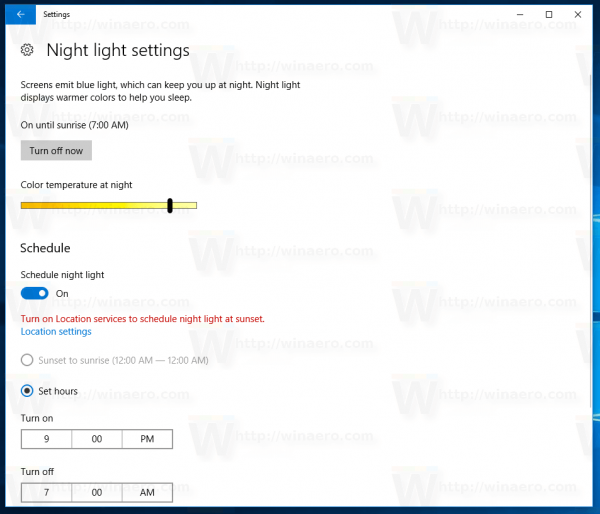Windows 10 vă permite să activați un mod de lumină nocturnă (cunoscut anterior ca lumina albastră) pentru a reduce oboseala ochilor. Când este activat, face ca culoarea ecranului gamma să fie mai confortabilă pentru ochii noștri, reducând lumina albastră. Culorile devin mai calde și lumina de fundal va fi estompată, astfel încât oboseala ochilor va fi mai mică. Să vedem cum să configurați această caracteristică utilă.
Reclama
Există două moduri de a activa și dezactiva caracteristica de reducere a luminii albastre în Windows 10. Una este un buton de acțiune rapidă din Centrul de acțiune. Cealaltă este aplicația Setări. În Setări, există mai multe opțiuni pe care le puteți modifica. Butonul Acces rapid este util pentru accesarea rapidă a acestei funcții.
Activați Night Light în Windows 10
Deschideți Centrul de acțiune utilizând unul dintre următoarele moduri:
eliminarea protecției la scriere de pe unitatea USB
- Faceți clic pe pictograma Action Center din bara de activități.
- Apăsați Win + A. Vedeți lista finală a tuturor comenzilor rapide de la tastatură Windows cu taste Win .
Aceasta va deschide panoul Centru de acțiune.
Acolo, faceți clic pe linkul Extindeți:
După ce faceți clic pe acesta, veți găsi butonul de lumină nocturnă:
Faceți clic pe acesta pentru a activa caracteristica. Butonul va avea un fundal albastru. Acest lucru indică faptul că ați activat cu succes Lumina de noapte.
Acum, să vedem cum să modificăm această caracteristică.
cum se deblochează un iPhone 7
Activați Night Light în Windows 10 folosind Setări
Night Light poate fi activat și configurat folosind aplicația Setări. Are o serie de opțiuni suplimentare acolo.
- Deschide setările .
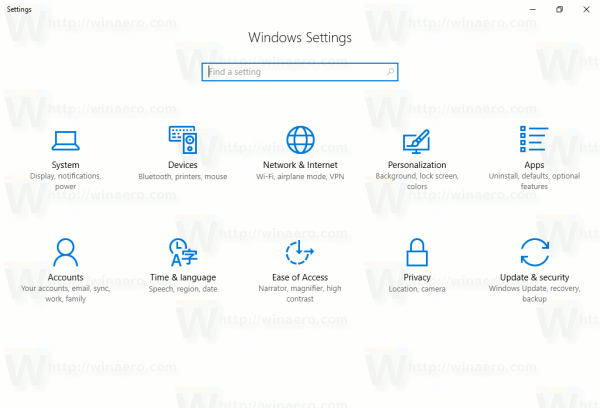
- Accesați Sistem - Afișare.
- Porniți comutatorul „Night Light” așa cum se arată mai jos:
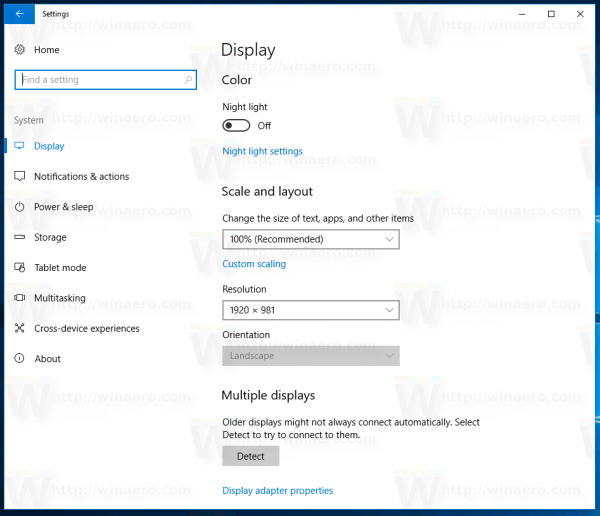
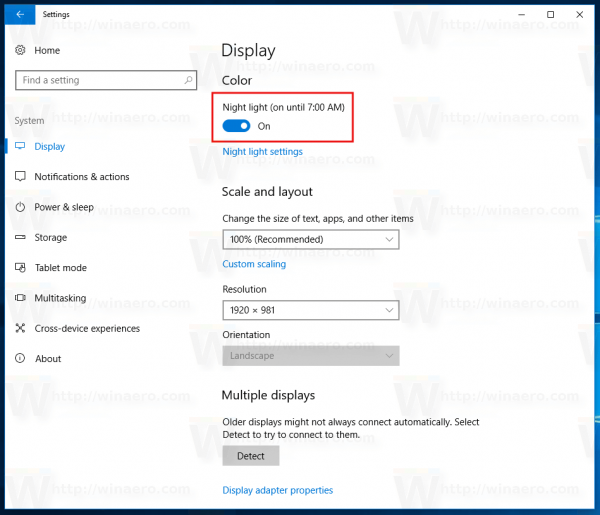
- Faceți clic pe linkul Setări lumină nocturnă.
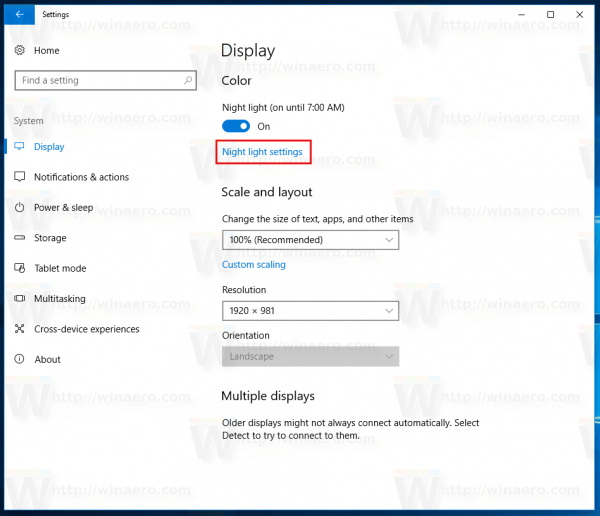 Se va deschide următoarea pagină:
Se va deschide următoarea pagină: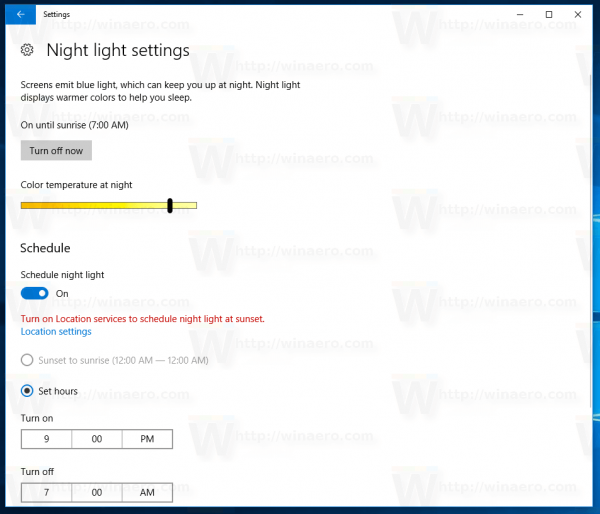
Acolo puteți regla temperatura culorii pe timp de noapte și programa orele când funcția de reducere a culorii luminii nocturne este activată automat.
Funcția Night Light este foarte utilă pentru oamenii care trebuie să-și folosească dispozitivele pe timp de noapte sau pe întuneric. Ajută într-adevăr la reducerea oboselii ochilor.

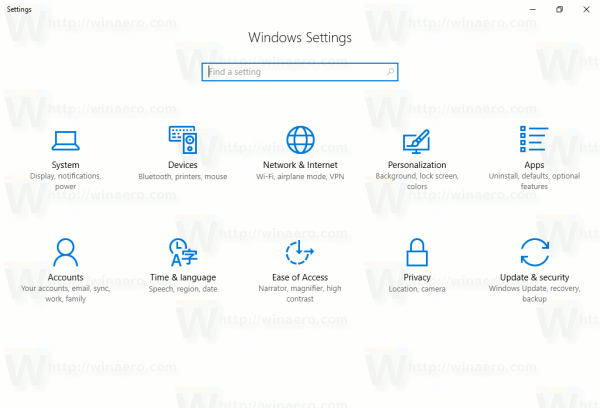
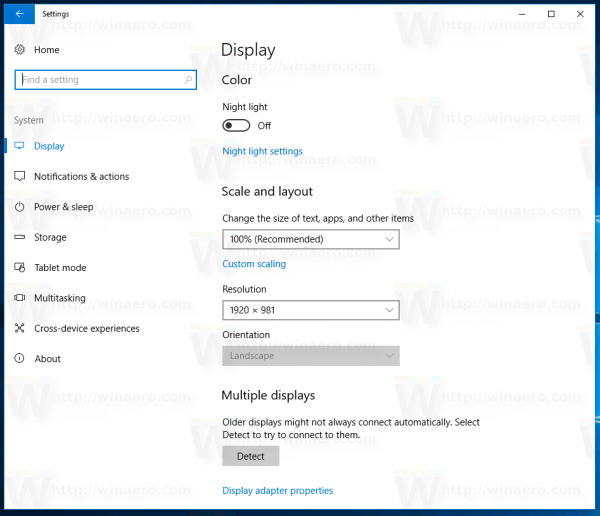
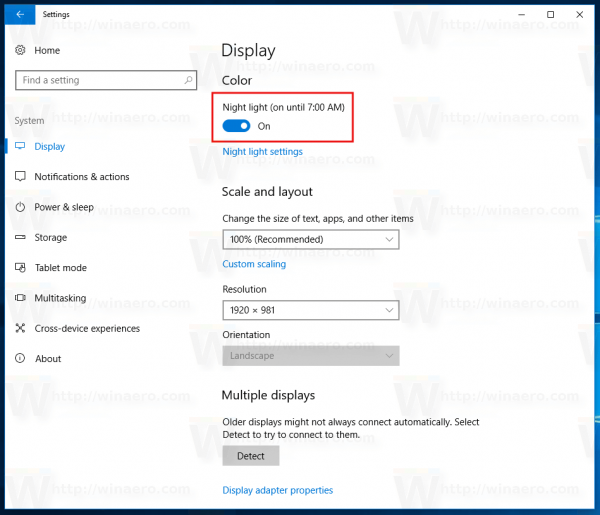
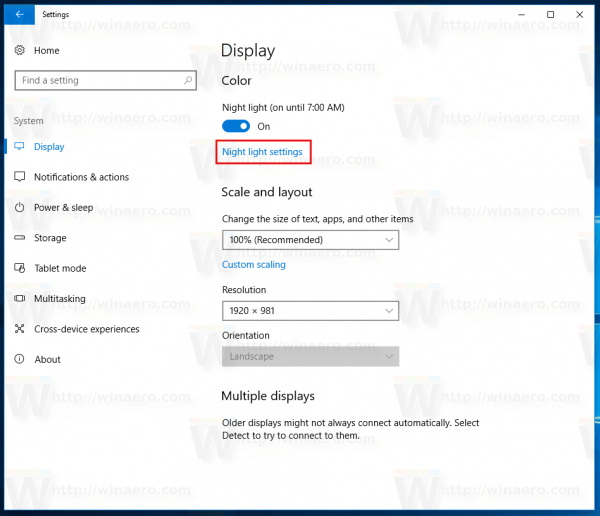 Se va deschide următoarea pagină:
Se va deschide următoarea pagină: